Není možné najít adresu DNS serveru. Chybové řešení
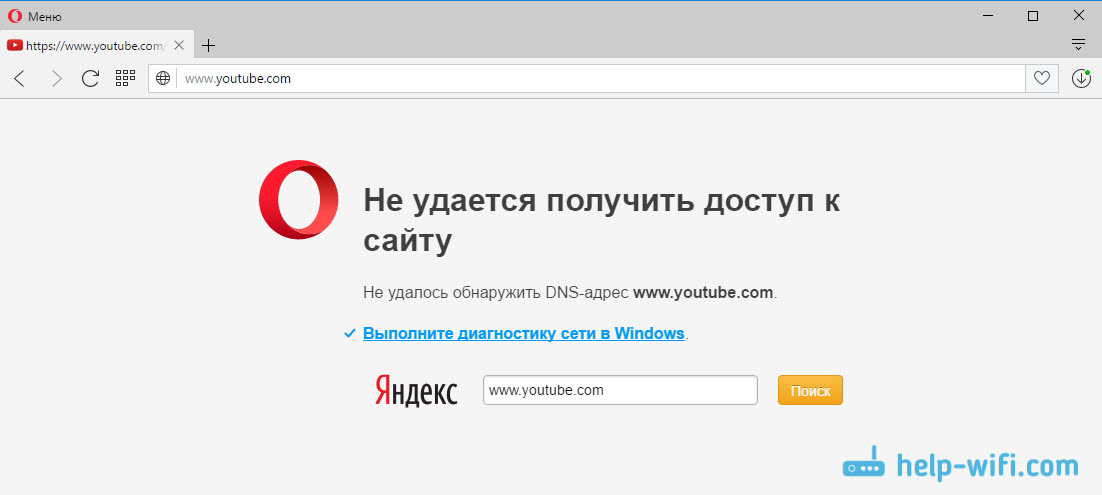
- 4068
- 1010
- Lubor Blecha
Není možné najít adresu DNS serveru. Chybové řešení
Na webu velmi často nechávají komentáře, ze kterých beru témata pro nové články. Nedávno byl ponechán komentář k chybě systému Windows 10, ve které se jednalo o komentář, ve kterém nebylo možné najít „adresu serveru DNS“. Internet zmizí, weby se přestanou otevírat a v prohlížeči se objeví chyba, kterou adresa DNS nedokáže detekovat. Po kterém internet přestane fungovat, neotevře se ani jeden web.
Takový problém je a chyba o problémech s DNS je velmi populární. Windows vyřešená pro všechny verze bude stejná. Nezáleží na tom, Windows 7, 8 nebo tucet máte. A nezáleží na tom, ve kterém prohlížeči se objeví chyba a pro který web. Ukážu na příkladu Windows 10. Pokusme se eliminovat chybu „nepodařilo se otevřít tuto stránku“ nebo „nepřistupovat k webu“. Hlavní chybová zpráva zpravidla závisí na samotném prohlížeči, který používáte.
Doporučuji vám, abyste se seznámili s článkem, neotevřete některé weby v prohlížeči prostřednictvím routeru. Opravte tuto chybu v systému Windows 11, můžete použít řešení z článku DNS Server nereaguje na Windows 11.Není možné najít server DNS-Address: co to je?
Než se přesunu k rozhodnutí, chci napsat pár slov o samotné chybě. K převodu adres webů (které uvádíme v dopisech) na digitální adresy DNS je zapotřebí DNS. Prohlížeče chápou pouze jejich. V souladu s tím, když DNS nemohou převést adresu, prohlížeč uvádí chybu, že není možné otevřít web, a píše, že adresa serveru DNS nemůže najít.
Samotná chyba může vypadat jinak. Vše záleží na prohlížeči.
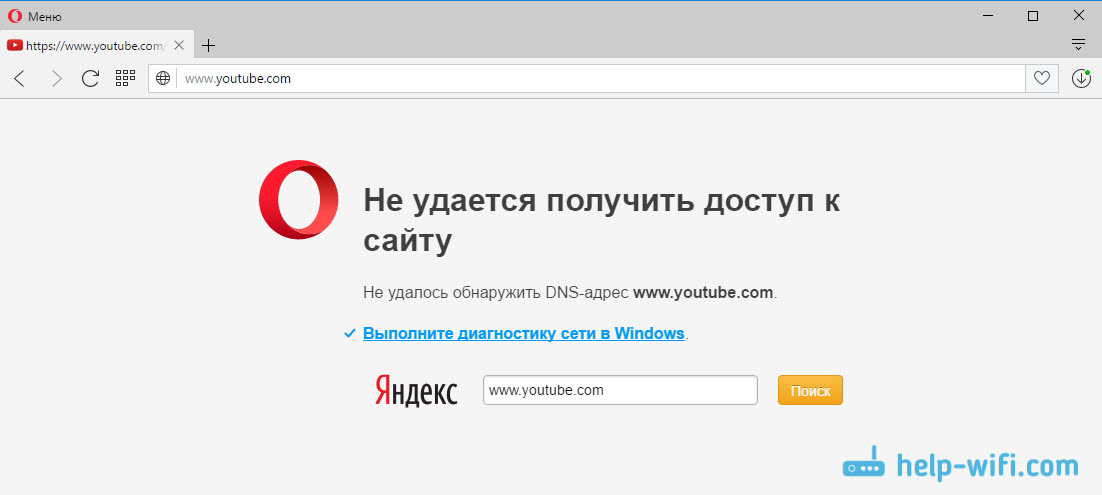
Jak vidíte, na mém snímku obrazovky nad chybou přístupu k webu YouTube.Com. To není důležité, chyba může být pro jakýkoli web. Například pro VK.com, Facebook.Com, Google.Com, Yandex.UA a T. D. Vše záleží na webu, který jste chtěli otevřít.
Určete příčinu chyby DNS
Důvody, díky nimž jste se s touto chybou setkali, mohou být několik: poskytovatel internetu, problémy s webem, chyba na routeru nebo selhání v počítači. Není obtížné je určit. Pojďme v pořádku:
- Problém na straně webu. Pokud chyba „nenalezne adresu DNS serveru“, uvidíte, když se snažíte jít pouze na jeden web a další weby se běžně otevřou, pak je s největší pravděpodobností problém na straně určitého webu. Můžete jen trochu počkat nebo zkusit otevřít web z jiného zařízení (prostřednictvím jiného připojení). Pokud se otevře, zkuste vyřešit problém ve vašem zařízení.
- Chyba DNS kvůli poskytovateli internetu nebo routeru. Pokud máte mnoho zařízení a nemůžete otevřít weby, stejná chyba, pak je problém s největší pravděpodobností na straně poskytovatele internetu nebo v routeru. Nejprve stačí vypnout router na minutu, zapněte jej a zkontrolujte, zda chyba zmizela. Pokud ne, připojte internet přímo k počítači (pokud je to možné) a zkuste otevřít stránky. Pokud chyba zůstane, kontaktujte poskytovatele internetu.
- Problém na počítači (notebook). S největší pravděpodobností to je. V tomto případě, na jiných zařízeních (pokud existují), vše funguje dobře, otevřené stránky. V tomto případě zkuste splnit radu z tohoto článku.
Co dělat a jak eliminovat chybu (pomocí příkladu Windows 10)
Dovolte mi, abych vám připomněl, že tipy jsou vhodné bez ohledu na to, která okna jste nainstalovali. Doporučuji vám dodržovat doporučení ve stejném pořadí.
Zkontrolujte službu „DNS-Client“
Musíme zkontrolovat, zda služba DNS-klient funguje, a restartovat ji. Chcete -li to provést, klikněte na myši na ikoně „Počítač“ (tento počítač) a vyberte „Správa“. Nebo klikněte na kombinaci klíčů Win+r, A provést příkaz Kompromgmt.MSc.
V novém okně vyberte „Služby“ a najděte v seznamu „Klient DNS“. Klikněte na službu pomocí pravého tlačítka myši a vyberte „Vlastnosti“.
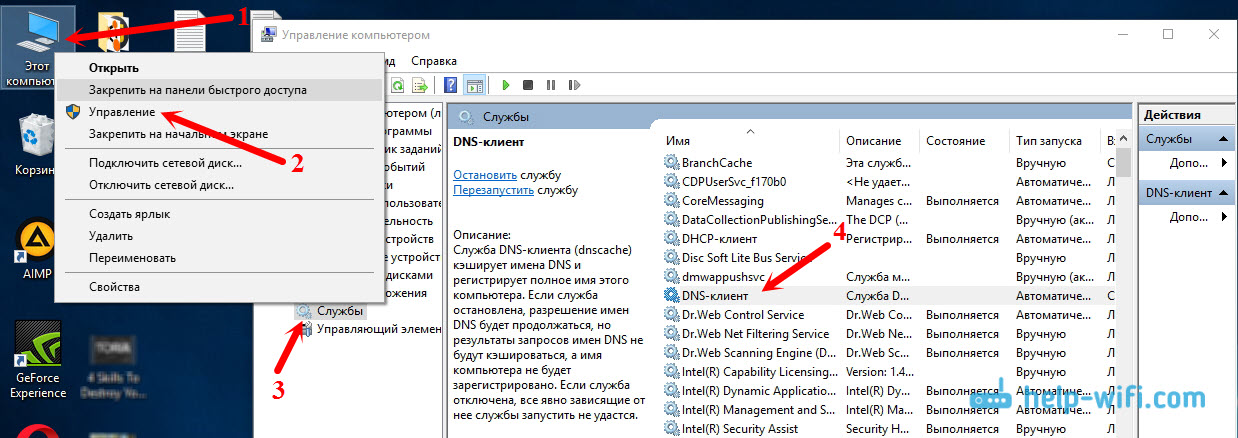
Zkontrolujte, zda je nastaven počáteční stav „automaticky“, a klikněte na OK.

Poté znovu klikněte na službu pomocí pravého tlačítka myši a vyberte „Restart“. Obnovit počítač.
Resetujte mezipaměť dns
Pokud se po restartování služby neotevřely stránky, zkuste zrušit mezipaměť DNS. To je velmi jednoduché. Spusťte příkazový řádek. V systému Windows 10 stačí kliknout na nabídku spusťte pravým tlačítkem myši a vyberte „Příkazový řádek (administrátor)“. Pokud existuje Windows PowerShell (Administrator) - spusťte jej. Nebo najděte a spusťte příkazový řádek pomocí vyhledávání.
Provádíme příkaz Ipconfig /flushdns.
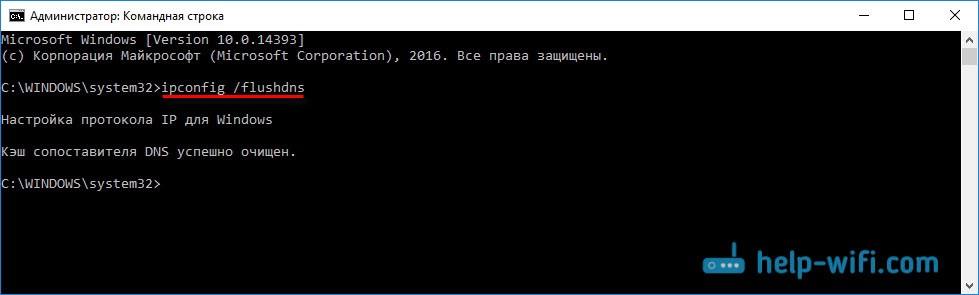
Znovu načtěte počítač a zkontrolujte výsledek.
Předepisujeme alternativní DNS z Google
Tato metoda pomáhá téměř vždy. Ve výchozím nastavení nám adresa DNS přiřadí poskytovatel internetu. A problém může spočívat z nich. Proto můžeme předepsat naše statické DNS ve vlastnostech našeho připojení k internetu na počítači. Nejlepší je použít Google DNS:
8.8.8.8
8.8.4.4
Jsou spolehliví a pracují dostatečně rychle. I když místní adresy mohou zpracovávat požadavky rychleji. Ale na to nemůžete ani věnovat pozornost. Adresa DNS z Googlu používá velké množství uživatelů. Důrazně nedoporučuji používat žádné jiné adresy, může to být dokonce nebezpečné.
Stiskněte pravým tlačítkem myši na ikoně připojení k internetu (na panelu oznámení) a vyberte „Centrum pro řízení sítí a obecný přístup“. Přejděte do části „Změna parametrů adaptéru“.

Další pozornost! Klikněte pravým tlačítkem myši na připojení, skrze které jste připojeni k internetu, a vyberte „Vlastnosti“. Pokud je váš počítač připojen přes Wi -Fi, jedná se o bezdrátové síťové připojení (v systému Windows 10 - bezdrátová síť). Pokud se pouze připojíte prostřednictvím síťového kabelu, klikněte na „Připojení přes místní síť“ (nebo Ethernet v systému Windows 10). Také můžete mít s názvem vašeho poskytovatele vysoké spojení s názvem.
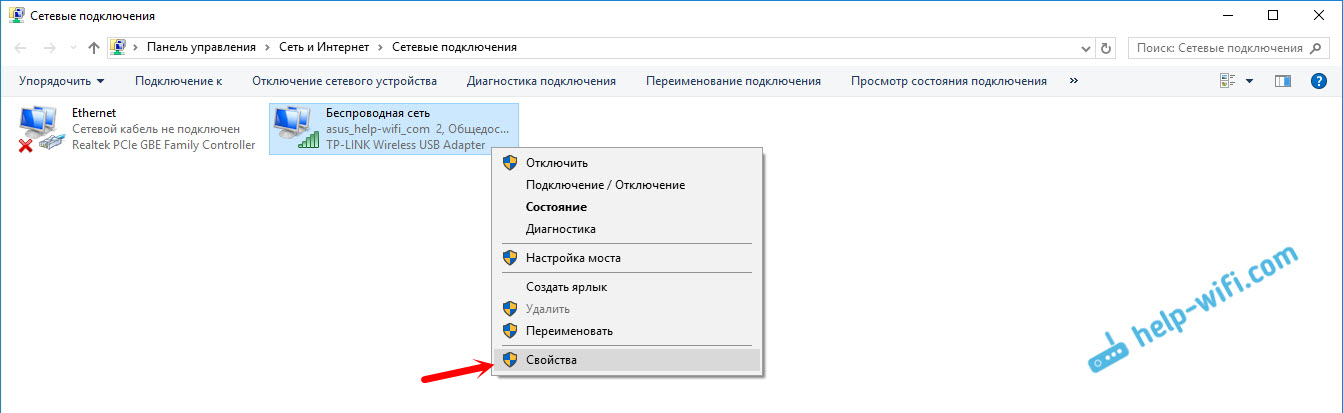
Vyberte položku „IP verze 4 (TCP/IPv4)“ a klikněte na tlačítko „Vlastnosti“. Poté vložte spínač do blízkosti „Použijte následující adresy serverů DNS“ a předepište adresy, jak je uvedeno na níže uvedeném obrazovce.

Pokud chyba „nenalezne adresu DNS serveru“, zůstane restartujte počítač a zkuste znovu otevřít web.
Několik dalších tipů, jak odstranit chybu
1 Pokuste se dočasně odpojit antivirus. Možná se problém s otevřením webů objeví právě kvůli tomu. Ještě lepší je stáhnout počítač v nouzovém režimu a zkuste otevřít stránky v prohlížeči. 2 Pokud je problém na všech zařízeních, která jsou připojena k jednomu routeru, a změna DNS pomohla na jednom ze zařízení, můžete změnit DNS na adresy Google v nastavení routeru. Poté je všechna zařízení automaticky použijí. Na různých směrovačích tento proces vypadá jinak. Tyto parametry se na stránce vždy mění s nastavením připojení k poskytovateli. Na TP-Link to vypadá takto: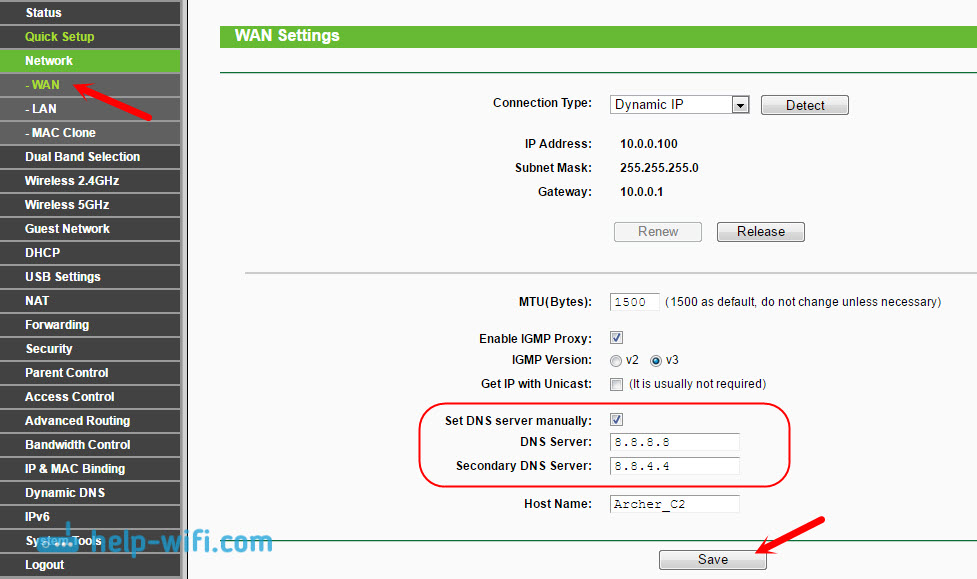
Pokud máte jiný router a nevíte, jak se změnit, pak napište model do komentářů, pokusím se to říct.
3 Provádíme resetování parametru TCP/IP. Otevřete příkazový řádek jménem správce a postupujte podle následujících příkazů:Netsh Winsock Reset
Netsh int ip reset
IPConfig /Release
IPConfig /Renew
Ipconfig /flushdns
Znovu načtěte počítač a zkontrolujte práci.
Pokud existují otázky, zeptejte se jich v komentářích. Nezapomeňte sdílet nová řešení a psát o způsobech, které vám pomohly zbavit se chyb při vyhledávání DNS adres při surfování na internetu.
- « TP-Link Archer C3200 Recenze a recenze. Výkonný router pro domov nebo kancelář
- Wi-Fi prostřednictvím síťového adaptéru. Neexistuje žádné spojení »

